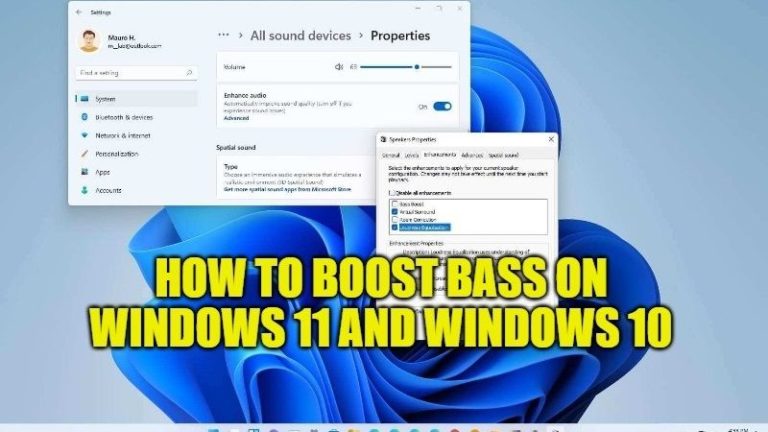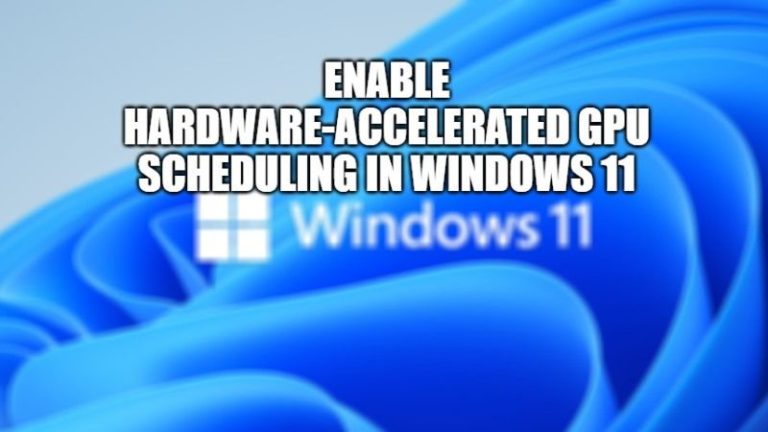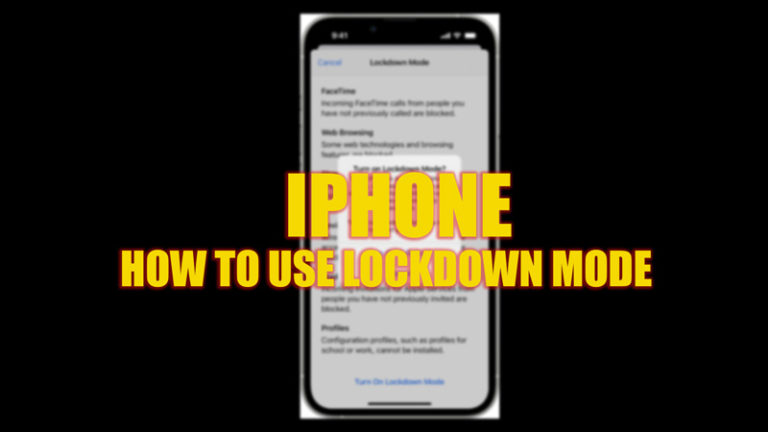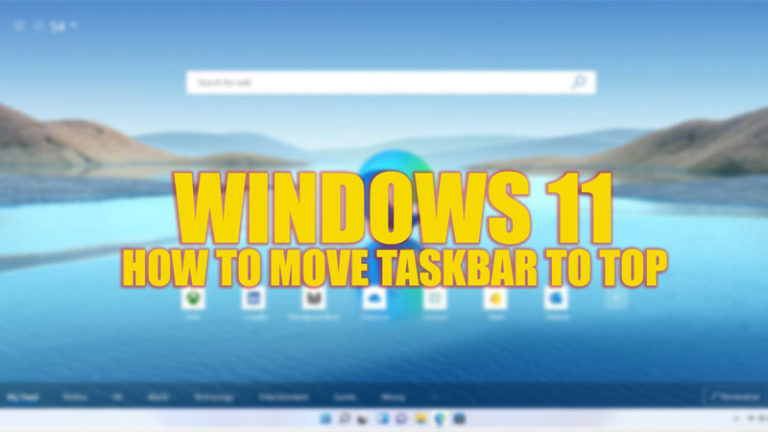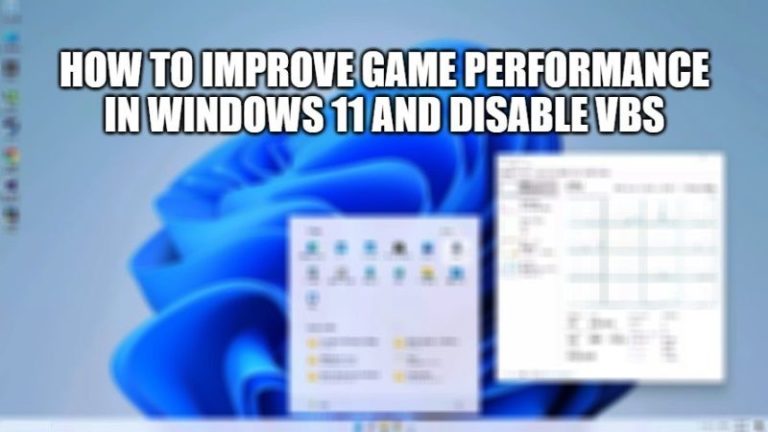Как подключить контроллер Xbox к iPhone (2022 г.)

Apple всегда отличалась своеобразием. Возможно, вы помните те времена, когда обмен данными с Android на iPhone был чем-то вроде мечты для пользователей. Постепенно Apple поняла, чего хотят пользователи, и теперь ваш iPhone можно использовать и с другими устройствами. Точно так же, как при подключении iPhone к контроллеру PS5, теперь каждый может подключить свой контроллер Xbox к своему iPhone. В этом руководстве мы покажем вам, как именно вы можете соединить свой контроллер Xbox с вашим iPhone.
Требования для сопряжения контроллера Xbox с iPhone
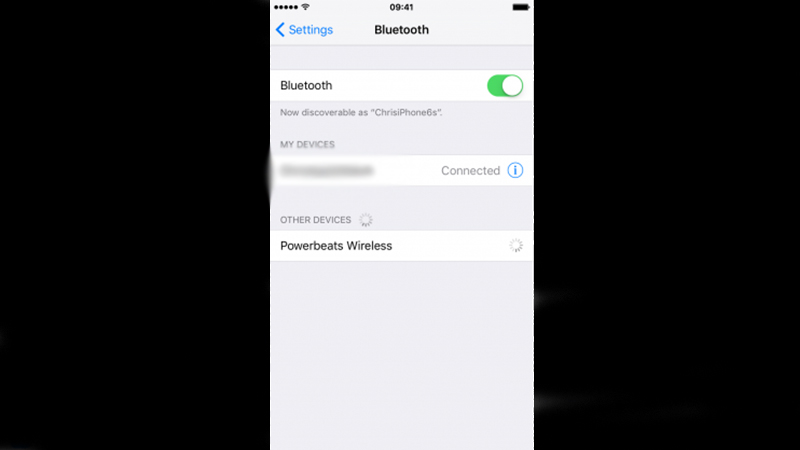
Apple разрешила пользователям подключать контроллеры Xbox/PS5 к своим iPhone с обновлением iOS 14.5. Поэтому, если вы еще этого не сделали, обновите свой iPhone до последней версии. После того, как вы используете последнюю версию iOS на своем iPhone, подключить его к контроллеру Xbox не составит труда. Тем не менее, вы должны сначала узнать, какие контроллеры Xbox совместимы с вашим iPhone. Вот список контроллеров Xbox, которые можно подключить к iPhone:
- Беспроводной геймпад Xbox, модель 1708
- Беспроводной геймпад Xbox Elite Series 2
- Адаптивный геймпад Xbox
- Беспроводной геймпад Xbox Series S и Series X
- Контроллер Xbox One
Убедитесь, что вы подключаете один из вышеупомянутых контроллеров Xbox к своему iPhone. Теперь давайте перейдем к способу сопряжения обоих устройств.
Как подключить контроллер Xbox к iPhone
Подключение контроллера Xbox к iPhone ничем не отличается от подключения любого другого устройства Bluetooth. Выполните следующие шаги для того же:
- Включите контроллер Xbox, нажав кнопку Xbox вверху. На нем есть пометка «Х».
- Затем найдите кнопку «Подключиться» или «Сопряжение» на контроллере Xbox. Скорее всего, это будет приподнятая кнопка на задней стороне вашего контроллера. Нажмите и удерживайте ее в течение нескольких секунд, чтобы перевести контроллер в режим сопряжения.
- На вашем iPhone. Перейдите в «Настройки» > «Bluetooth».
- Включите Bluetooth, нажав на переключатель.
- Теперь подождите, пока ваш контроллер Xbox не появится на экране вашего iPhone. Как только это произойдет, щелкните его, чтобы соединить iPhone с контроллером Xbox.
Выполните эти шаги, и вы сможете подключить контроллер Xbox к iPhone. Также подключить их в следующий раз будет гораздо проще и быстрее. Достаточно просто включить Bluetooth на вашем iPhone и перевести контроллер Xbox в режим сопряжения. Довольно удобно, правда?
Итак, это все, что вам нужно знать о том, как соединить контроллер Xbox с iPhone. Не забудьте ознакомиться с другими нашими руководствами: «Как подключить AirPods к PlayStation 5» и «Как обновить IOS — распространенные проблемы и решения».